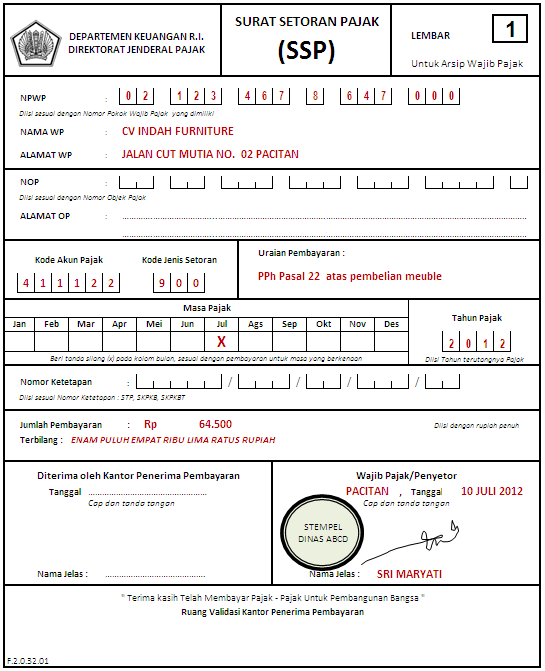Pada saat anda telah berhasil melakukan registrasi di e-PUPNS, maka otomatis muncul form seperti berikut:
atau pada saat cetak ulang (registrasi ulang) Tanda Bukti Pendaftaran e-PUPNS 2015 dan anda berhasil sampai pada gambar berikut
Cara Pertama
Silahkan klik tombol 'cetak' di bagian bawah form untuk mendapatkan Tanda Bukti Pendaftaran e-PUPNS 2015, dan gambarnya akan tampak seperti di bawah ini
Untuk Bagian Pencetakan Formulir ,
klik tanda tulisan Cetak bukan Cetak Formulir. dan ikuti langkah berikut :
Coba perhatikan alamat URL pada gambar di atas!
alamat URL -nya mungkin seperti ini
https://epupns.bkn.go.id/registrasi/print?noRegistrasi=OBl8W3NH5FA=
ganti kata yang berwarna merah dengan kata 'profilPns' "ingat ya Huruf P-nya haya satu yang huruf besar" dan hilangkan tanda '=' yang berwarna ungu paling belakang, sehingga hasilnya akan tampak seperti berikut:
https://epupns.bkn.go.id/registrasi/profilPns?noRegistrasi=OBl8W3NH5FA
Selanjutnya tekan Enter dan lihat hasilnya !
Selamat anda berhasil dan ini adalah Formulir Tanda Bukti Pendaftaran e-PUPNS 2015 anda!!!
Catatan: Alamat ural contoh di atas tidak menggunakan kode aslinya, jadi gunakanlah kode register anda sendiri
Cara ke Dua
Selain itu anda juga dapat mencetak Formulir Tanda Bukti Pendaftaran e-PUPNS 2015 dengan mengklik 'Cetak Formulir' pada gambar di bawah ini ketika anda melakukan registrasi ulang!
Namun hasilnya sering kali terjadi seperti ini:
Sekian semoga bermanfaat